Guía concreta para eliminar el código de restricción en iOS
"No recuerdo la contraseña de restricciones de mi hijo y estoy intentando restablecer su iPhone, ¿me pueden ayudar?". Los dispositivos iOS tienen varios modos que se pueden usar en diferentes situaciones. El Modo Restringido, por ejemplo, permite a los usuarios establecer limitaciones en funciones específicas. Si desea una experiencia sin restricciones, desactive el modo con su contraseña. Esta guía muestra cómo eliminar y... Restablecer el código de acceso de restricciones en tu iPhone.
CONTENIDO DE LA PAGINA:
Parte 1: ¿Qué restricciones tiene el código de acceso?
El código de restricciones es el que se configura para limitar el acceso a un dispositivo iOS. Una vez configurado en tu iPhone o iPad, cualquier persona que desee acceder a las aplicaciones o servicios restringidos deberá introducirlo.
Actualmente, el Modo Restricciones ha sido reemplazado por Tiempo de Uso desde iOS 12. Este modo permite a los usuarios establecer límites de tiempo de acceso a cada app. Además, se requiere una contraseña para Tiempo de Uso.
Parte 2: Cómo eliminar el código de acceso de restricciones
La forma más sencilla de eliminar el código de restricción es hacerlo con el código actual. Puedes eliminarlo en la app Ajustes de tu iPhone o iPad. Sigue estos pasos:
En iOS 11 y anteriores
Paso 1: Abra la Configuración aplicación en tu iPhone.
Paso 2: Vaya a la pestaña General pestaña, elegir Restriccionesy toque Deshabilitar restricciones.
Paso 3: Ingrese su código de restricciones actual para confirmarlo y eliminarlo.
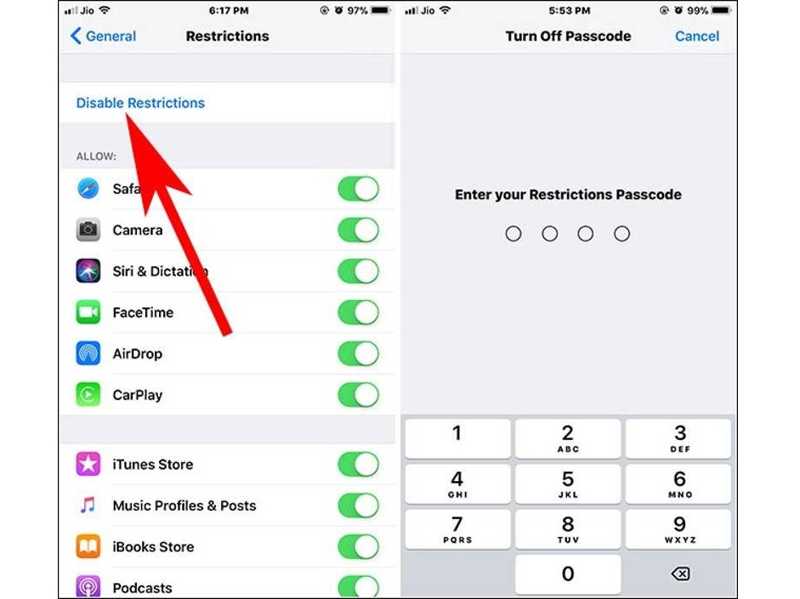
En iOS 12 y posteriores
Paso 1: Ejecuta tu Configuración .
Paso 2: Diríjase a la <div style="font-size:12px; line-height:1em;">El tiempo<br>DE PANTALLA</div> pestaña, desplácese hacia abajo y toque Cambiar contraseña de tiempo de pantalla.
Paso 3: Haga clic en Desactivar contraseña de tiempo de pantalla En el cuadro de alerta. Cuando se te solicite, introduce tu código de acceso actual de Tiempo de Pantalla.
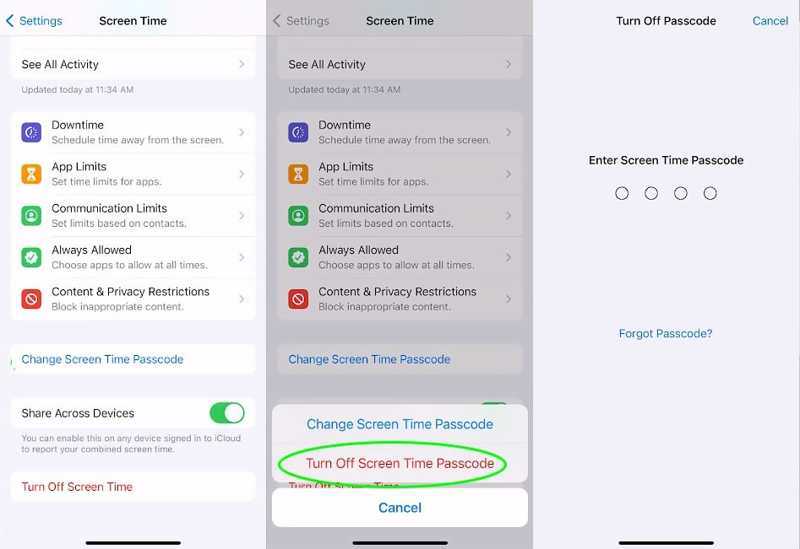
Parte 3: Cómo restablecer el código de acceso de restricciones sin código de acceso
Incluso si olvidaste la contraseña de restricciones de tu iPhone, hay varias maneras de restablecerla. A continuación, te mostramos los métodos probados y los requisitos para cada uno.
Cómo restablecer el código de restricciones del iPhone con la contraseña del ID de Apple

Paso 1: Iniciar el Configuración aplicación desde su pantalla de inicio.
Paso 2: Vaya a la pestaña <div style="font-size:12px; line-height:1em;">El tiempo<br>DE PANTALLA</div> pestaña, toque Cambiar contraseña de tiempo de pantalla, y elija Cambiar contraseña de tiempo de pantalla en el diálogo.
Paso 3: Pulsa para buscar Olvidé mi contraseña Cuando se te solicite, introduce tu ID de Apple y pulsa OK Para continuar. A continuación, introduce la contraseña de tu ID de Apple y pulsa OK.
Paso 4: Ahora verás la pantalla de nueva contraseña. Aquí puedes restablecer la contraseña de restricciones directamente en tu iPhone.
Cómo restablecer el código de acceso de restricciones del iPhone mediante la restauración
Paso 1: Cuando no pueda acceder a su iPhone y pierda el código de restricciones, conecte su dispositivo a una computadora con un cable USB.
Paso 2: Abre la última versión de iTunes en Windows y macOS Mojave o versiones anteriores. En macOS Catalina o versiones posteriores, abre la app Finder.
Situación 1: Tu iPhone no está deshabilitado
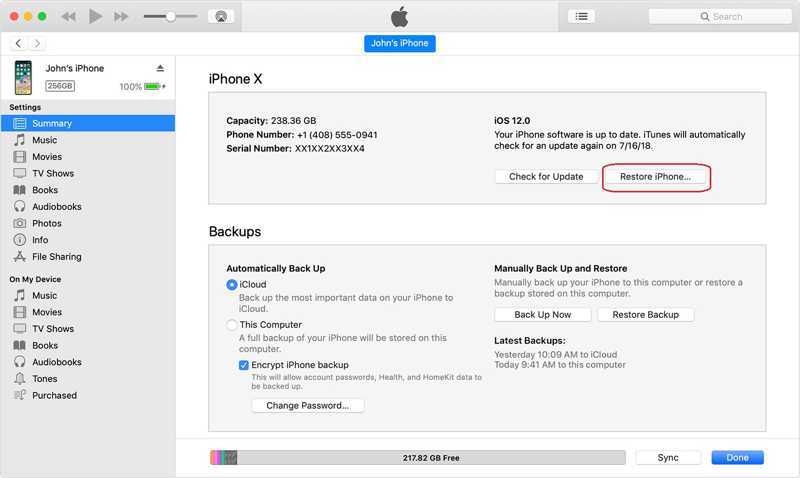
Paso 3: Haga clic en el botón Móvil botón después de que se detecte su iPhone y vaya a la Resumen pestaña en iTunes. En el Finder, haz clic en el nombre de tu teléfono y dirígete a la General .
Paso 4: Haga clic en el botón restaurar iPhone Botón y siga las instrucciones para restaurar el código de acceso de restricciones en su iPhone.
Situación 2: Tu iPhone está deshabilitado
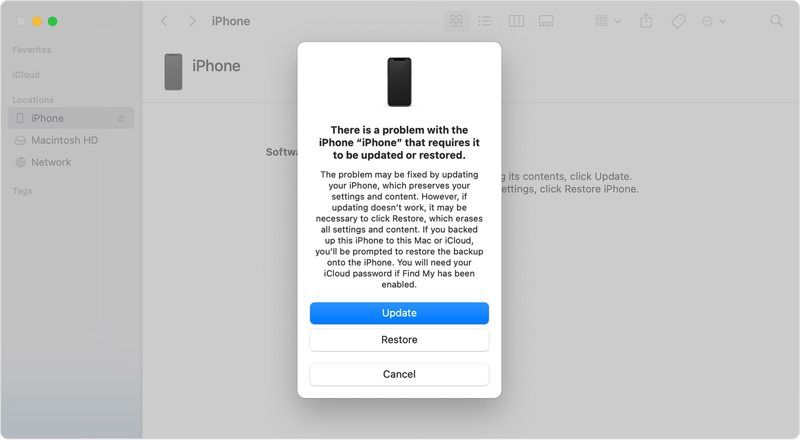
Paso 3: Pon tu iPhone en modo de recuperación:
En iPhone 8 o posterior, presione y suelte rápidamente el Volumen hacia arriba botón, haz lo mismo con el Volumen de Down botón y mantenga presionado el Lado hasta que vea la pantalla Modo de recuperación.
En iPhone 7/7 Plus, mantenga presionado el botón Volumen de Down y Lado botones simultáneamente hasta que aparezca la pantalla del Modo de recuperación.
En iPhone 6s o anterior, mantenga presionada la tecla Inicio y Estela del sueño botones juntos hasta que aparezca la pantalla del Modo de recuperación.
Paso 4: Aparecerá un cuadro de diálogo cuando iTunes o Finder detecten tu teléfono en modo de recuperación. Haz clic en el Restaurar Botón para comenzar a restablecer su contraseña para las restricciones en su iPhone.
Consejos: De esta forma, se borrarán todos los datos de tu iPhone, incluyendo el código de restricciones. Te recomendamos hacer una copia de seguridad antes de realizar el proceso para evitar la pérdida de datos.
Cómo restablecer el código de restricciones en cualquier iPhone
Cuando olvidas la contraseña de restricciones de tu iPhone, una potente aplicación de desbloqueo de iOS puede ser útil. Desbloqueador de Apeaksoft iOSPor ejemplo, simplifica el flujo de trabajo, lo que lo convierte en una buena opción para la gente común. Además, permite restablecer la contraseña de restricciones en el iPhone sin perder datos.
La mejor manera de restablecer el código de acceso de restricciones perdido en un iPhone sin perder datos
- Eliminar el código de restricciones en un iPhone con un solo clic.
- No interrumpirá los datos existentes en su dispositivo.
- Eliminar restricciones y omitir el tiempo de pantalla contraseña.
- Admite las últimas versiones de iOS y iPadOS.
Descarga segura
Descarga segura

Estos son los pasos para restablecer el código de restricciones en su iPhone sin pérdida de datos:
Paso 1: Instalar iOS Unlocker
Descarga e instala el mejor software para eliminar códigos de restricción en tu ordenador. Es compatible con Windows 11/10/8/7/XP/Vista y Mac OS X 10.7 y versiones posteriores. A continuación, inícialo y selecciona... <div style="font-size:12px; line-height:1em;">El tiempo<br>DE PANTALLA</div> En la interfaz de inicio, conecta tu iPhone a la computadora con un cable Lightning. El software detectará tu dispositivo inmediatamente.
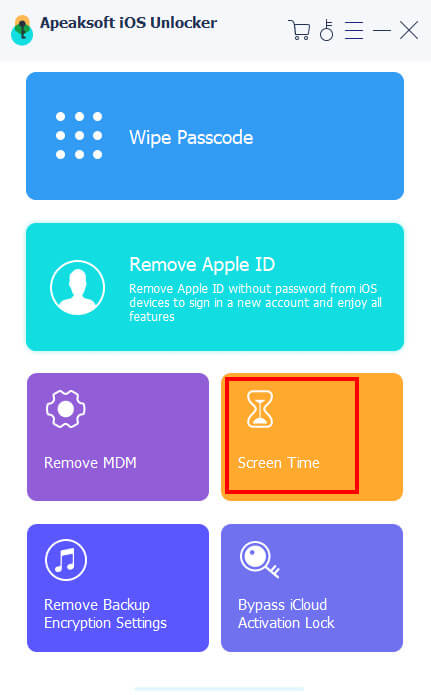
Paso 2: Eliminar código de acceso de restricciones
Haga clic en el botón Tus datos Botón para eliminar inmediatamente la contraseña de restricciones del iPhone si tu iPhone tiene iOS 12 o posterior. Solo tienes que esperar a que se complete el proceso.
Si su iPhone ejecuta iOS 11 o anterior, el software recuperará el código de acceso de restricciones después de hacer clic Tus datos Asegúrese de que la copia de seguridad de iTunes no esté cifrada; de lo contrario, primero debe descifrarla. También puede eliminar perfil MDM fácilmente.

Conclusión
Esta guía ha discutido cómo eliminar el código de restricciones en tu iPhoneCon tu contraseña actual, puedes eliminarla o restablecerla rápidamente en tu dispositivo. Siguiendo nuestro tutorial, puedes recuperar o restaurar la contraseña de restricciones de tu iPhone sin la contraseña. Apeaksoft iOS Unlocker es la solución definitiva para restablecer tu contraseña sin perder datos durante el proceso. Si tienes alguna otra pregunta sobre este tema, no dudes en dejar un mensaje debajo de esta publicación y te responderemos a la brevedad.
Artículos Relacionados
Si tu dispositivo indica que tu iPhone está bloqueado, no te preocupes. No significa que tu teléfono esté muerto. Con las herramientas adecuadas, puedes restaurarlo.
Si no puedes usar tu iPhone debido a un bloqueo de iCloud, no te preocupes. Hemos recopilado consejos prácticos para ayudarte a volver a usar tu equipo con normalidad rápidamente.
Si el bloqueo de activación le impide acceder a su iPad y no recuerda la contraseña, este artículo le ofrece cuatro formas de evitarlo.
El bloqueo de activación de iCloud requiere la cuenta y la contraseña de iCloud para eliminarlo. Sin embargo, quizás puedas aprender a evitarlo.

